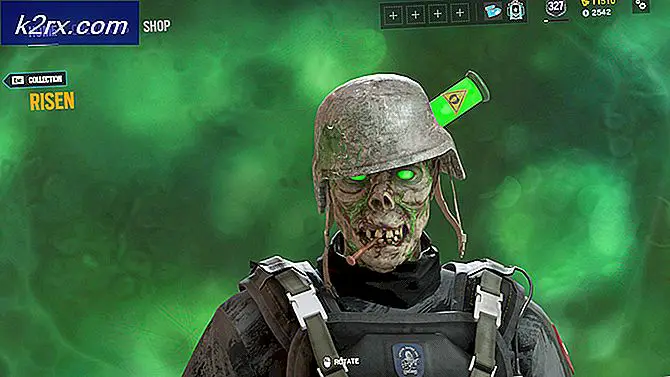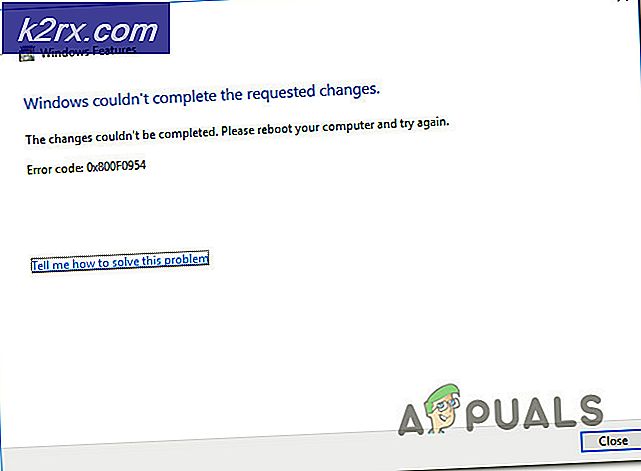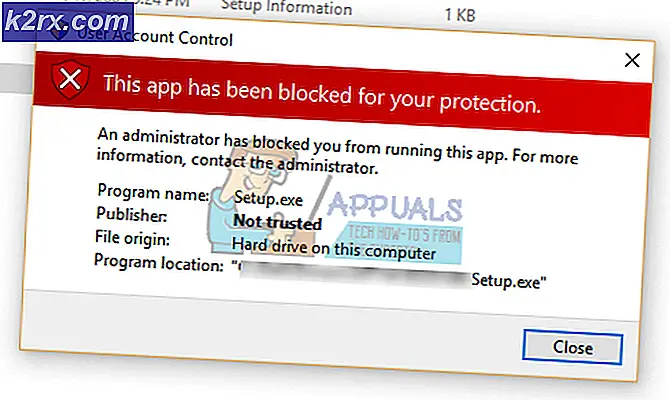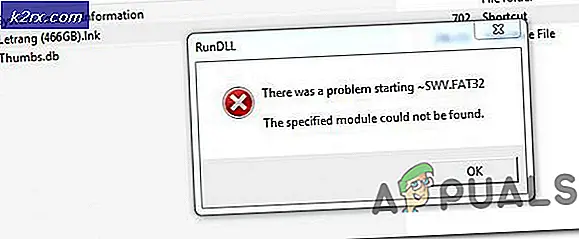Hoe Spaanse accenten in Windows 10 te typen
Het alfabet in de Spaanse taal is hetzelfde als dat van de Engelse taal, met de toevoeging van Spaanse geaccentueerde versies van de standaardklinkers en de letter N. Daarnaast bestaan er ook tegenhangers van het standaard vraagteken en uitroepteken (en ook als een paar andere veelgebruikte symbolen) in de Spaanse taal - dit zijn gewoon het standaard vraagteken en het uitroepteken is ondersteboven gedraaid. Aangezien deze tekens bijna nooit worden opgenomen in toetsenborden in de Engelse taal, is het voor Windows 10-gebruikers niet mogelijk om Spaans te typen op hun toetsenborden - althans niet onder normale omstandigheden.
Het is meestal (meestal hier het operatieve woord) niet mogelijk voor Windows 10-gebruikers om tekens met Spaanse accenten op hun toetsenborden te typen, maar dat betekent niet dat het voor Windows 10-gebruikers onmogelijk is om karakters met Spaanse accenten te typen. De meeste mensen komen zo nu en dan op een punt dat ze de Spaanse taal op een computer moeten typen. Daarom moeten ze weten hoe ze dat kunnen doen. Typische Spaanse accenten op Windows 10 is niet alleen mogelijk, maar is ook geen vorm van raketwetenschap. In feite zijn er nogal wat verschillende manieren waarop de gemiddelde Windows 10-gebruiker Spaanse accenten kan typen op zijn computer, en de volgende zijn enkele van de absoluut meest effectieve:
Optie 1: gebruik Spaanse accenten CapsLock
Spaanse accenten CapsLock is een ingenieus, extreem licht programma van het bureau van Andrew Lu, ontworpen om Windows-gebruikers karakters met Spaanse accenten te laten typen zonder hun toetsenborden te schakelen (fysiek of software) of een bootload ASCII-codes te onthouden . Spaanse accenten CapsLock (die kan worden gedownload door hier te klikken) wordt gewoon op de achtergrond uitgevoerd en, terwijl het programma wordt uitgevoerd, kunnen gebruikers de Spaanse geaccentueerde tegenhangers van leden van het Engelse alfabet typen door simpelweg Caps Lock ingedrukt te houden tijdens het typen van het betreffende teken.
Met Spanish Accepts CapsLock bijvoorbeeld, houdt u Caps Lock ingedrukt en typt u een resultaat in á die wordt getypt, houdt u Caps Lock ingedrukt en typt u A (door op Shift te drukken en vervolgens a om de letter als hoofdletter te typen) resulteert dit in Á die wordt getypt, Caps Lock ingedrukt houden en typen ? resultaten in ¿ wordt getypt. U hoeft Spanish Accents CapsLock niet te installeren - u kunt het eenvoudig downloaden en uitvoeren wanneer u Spaanse accenten op uw computer moet typen. Houd er rekening mee dat Spanish Accents CapsLock voor u moet draaien om te kunnen profiteren van wat het te bieden heeft.
Om ervoor te zorgen dat de Caps Lock tijdens het gebruik niet per ongeluk kan worden omgeschakeld, zorgt Spanish Accents CapsLock ervoor dat je de Caps Caps- toets op je toetsenbord tweemaal snel achter elkaar moet indrukken om Caps Lock in of uit te schakelen.
Optie 2: typ tekens met Spaanse accenten met hun Alt-codes
Elk Spaans karakter met accent dat kan worden getypt op een Windows-computer heeft zijn eigen specifieke Alt-code. De Alt-code voor een Spaans teken met een accent kan worden gebruikt om het bijbehorende teken in elk tekstveld op een Windows-computer met ASCII-tekens te typen. Bovendien zijn Alt-codes voor Spaanse tekens met accenten hetzelfde in alle verschillende versies van het Windows-besturingssysteem die bestaan, dus werken dezelfde codes die in oudere versies van Windows hebben gewerkt ook op Windows 10.
Als u tekens met een Spaans accent wilt typen met behulp van hun Alt-codes, hoeft u alleen maar de Alt- toets op uw toetsenbord ingedrukt te houden en de bijbehorende Alt-code in te voeren voor het Spaanse teken met accent dat u wilt typen met behulp van het numerieke toetsenblok ( dit werkt alleen als u het numerieke toetsenbord van uw toetsenbord gebruikt om de code in te voeren, maar het zal werken, ongeacht of u een laptop gebruikt). Zorg ervoor dat het Num Lock van uw computer is ingeschakeld voordat u doorgaat en typ de Alt-code van het betreffende teken op het numerieke toetsenbord. Hier zijn de Alt-codes voor alle Spaanse tekens met accenten die je mogelijk zou moeten typen:
á - 160 of 0225
é - 130 of 0233
í - 161 of 0237
ó - 162 of 0243
ú - 163 of 0250
Á - 0193
É - 0201
Í - 0205
Ó - 0211
Ú - 0218
ü - 129 of 0252
Ü - 154 of 0220
ñ - 164 of 0241
Ñ - 165 of 0209
¿ - 168 of 0191
¡ - 173 of 0161
½ - 171
¼ - 172
º - 167
Optie 3: Gebruik de Verenigde Staten - Internationale toetsenbordindeling voor Windows
De Verenigde Staten - Internationale toetsenbordindeling heeft een heleboel voordelen ten opzichte van alle andere opties die u kunt gebruiken om tekens met Spaanse accenten in Windows 10 in te voeren. Om te beginnen maakt de VS - Internationale toetsenbordindeling deel uit van Windows, en het is niet alleen een deel van het besturingssysteem van uw computer, maar is ook volledig gratis. Bovendien, het vervangen van uw huidige toetsenbordindeling door de Amerikaans-internationale toetsenbordindeling bemoeit zich niet met typen in het Engels - met de Amerikaans-internationale toetsenbordindeling kunt u tegelijkertijd zowel in het Engels als in het Spaans met Spaans typen geaccentueerde karakters.
De Amerikaans-internationale toetsenbordindeling op Windows-computers is in staat tekens met Spaanse accenten in tekstvelden in te voeren die in staat zijn om tekens en uitvoer van Spaanse tekens te accentueren. Om over te schakelen naar de VS - internationale toetsenbordindeling van uw huidige toetsenbordindeling op Windows 10, moet u:
- Open het Startmenu en klik op Instellingen .
- Klik op Tijd en taal .
- Klik in het linkerdeelvenster van het venster op Regio & taal .
- Zoek en klik in het rechterdeelvenster op Extra datum, tijd en regionale instellingen .
- Klik in het rechterdeelvenster onder Taal op Wijzig invoermethoden .
- Klik in de rij die Engels (Verenigde Staten) zegt op Opties en vervolgens op Een invoermethode toevoegen onder Invoermethode .
- Blader door de lijst met beschikbare invoermethoden totdat u Verenigde Staten - Internationaal vindt . Zodra u de optie Verenigde Staten - Internationaal ziet, klikt u erop om deze te selecteren. Wanneer u de toetsenbordindeling VS - Internationaal selecteert, wordt deze toegevoegd aan de taalbalk in het systeemvak van uw computer.
- Klik op ENG in de taalbalk in het systeemvak van uw computer en druk vervolgens zo vaak op de Windows Logo- toets + de Spatiebalk als u de Verenigde Staten - Internationale toetsenbordindeling wilt selecteren.
Nadat u de Verenigde Staten - Internationale toetsenbordindeling als invoermethode hebt toegevoegd en deze ook hebt geselecteerd als uw huidige invoermethode, hoeft u alleen gewone Engelse tekens (zoals a) te typen terwijl u de rechter Alt- toets op uw toetsenbord ingedrukt houdt (alleen Ja, alleen de juiste Alt- toets zal hiervoor werken) zal ertoe leiden dat hun Spaanse geaccentueerde tegenhangers (zoals á ) worden getypt in plaats van de normale karakters. Als u de rechter Alt- toets niet ingedrukt houdt, wordt het normale teken echter getypt - dit is hoe de US-International toetsenbordindeling niet interfereert met normaal Engels typen.
PRO TIP: Als het probleem zich voordoet met uw computer of een laptop / notebook, kunt u proberen de Reimage Plus-software te gebruiken die de opslagplaatsen kan scannen en corrupte en ontbrekende bestanden kan vervangen. Dit werkt in de meeste gevallen, waar het probleem is ontstaan door een systeembeschadiging. U kunt Reimage Plus downloaden door hier te klikken